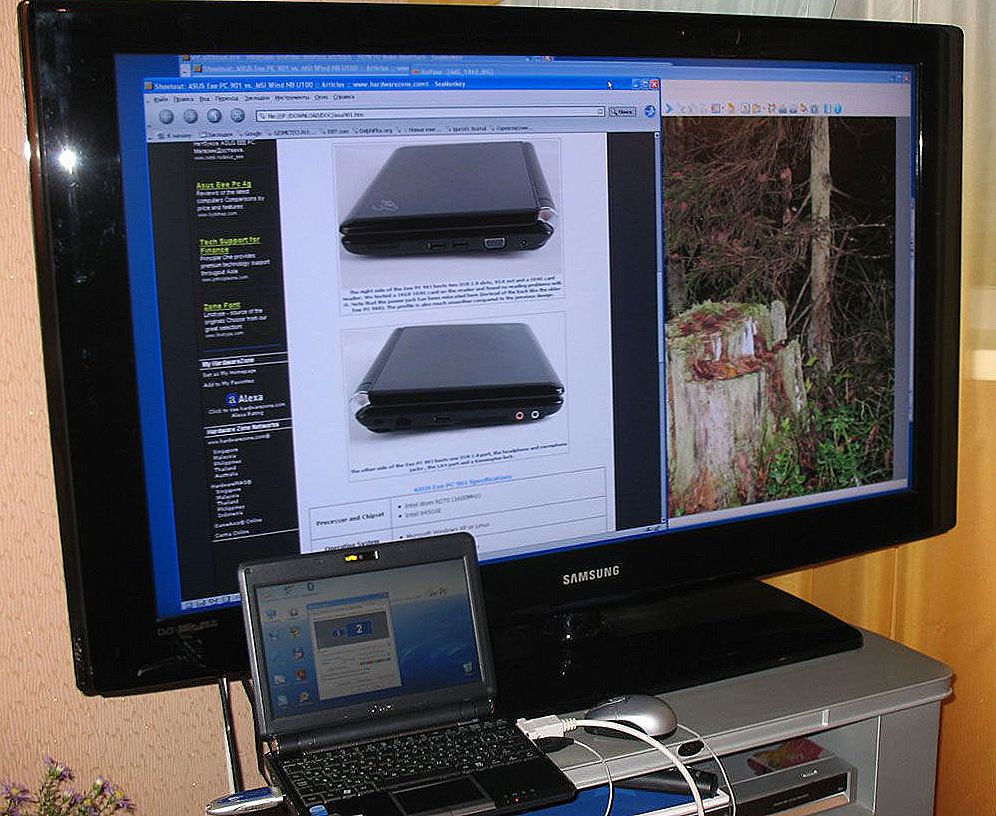Tento článok je určený pre používateľov, ktorí sa vo svojom vášeň pre hry presunuli z herných konzolí na počítače, ale pri chôdzi na klávesnici aj naďalej chýbajú joystick (napokon žiadne kľúče ho naozaj nenahradia).

Takže pripojte svoje obľúbené zariadenie k počítaču.
obsah
- 1 Príprava nástrojov a ich častí
- 2 Krok za krokom
- 3 Pripojte sa k počítaču
- 4 Inštalácia ovládača
- 5 Kontrola inštalácie
Príprava nástrojov a ich častí
Na implementáciu plánovaného pripojenia k počítaču potrebujeme:
- samotný joystick z PlayStation 1;
- LPT-dad port;
- USB adaptér s určitou dĺžkou kábla;
- pripravená (naostrá a konzervovaná) spájkovačka;
- nožnice;
- kamere (elektrická páska), kus pomocného drôtu.
Krok za krokom
Po oddelení natívneho portu od Joeyho budeme skúmať a analyzovať vystavený zväzok drôtov. Mentálne odrežte od nich červenú, ktorá sa v nasledujúcich krokoch použije na pripojenie k USB.
Vodiče, bez započítania červenej farby, sú starostlivo spájané podľa obrázku. Čierny vodič je spájaný súčasne na dvoch nohách spolu s dodatočným (pripraveným vopred) vedením.
Vzhľadom k tomu, že port LPT neposkytuje napájanie, podľa našej schémy bude potrebné vychádzať z výstupu USB.
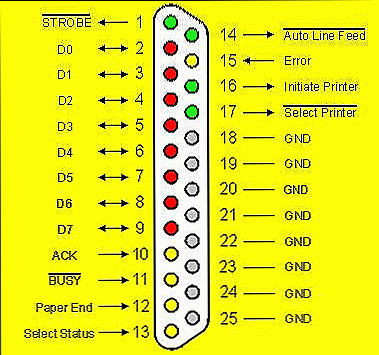
Konektor portu LPT na počítači
Vystavíme koniec kábla USB, vyberieme z nich dva načítané - červené (pozitívne) a čierne (negatívne). Zvyšok nepotrebujeme.
Posledným krokom je pripojenie (spájkovanie) červených a čiernych vodičov z konektora USB s červenou (respektíve) červenou farbou z hraničného lúča joysticku a ďalším vodičom, spájaným skôr LPT.
Pripojte sa k počítaču
Pri pripájaní takto zostaveného zariadenia je potrebné dodržať postupnosť spojenia. Malo by to byť:
- konektor LPT pripojenia;
- Pripojenie konektora USB;
- odpojenie konektorov v opačnom poradí.
Inštalácia ovládača
Ak pri pripájaní zostaveného zariadenia systém Windows nereagoval na ne a nové zariadenie sa nenašlo, nič sa nestalo.
Rôzne radosti, zdanlivo totožné, sa môžu správať odlišne pri použití tohto alebo toho vodiča.
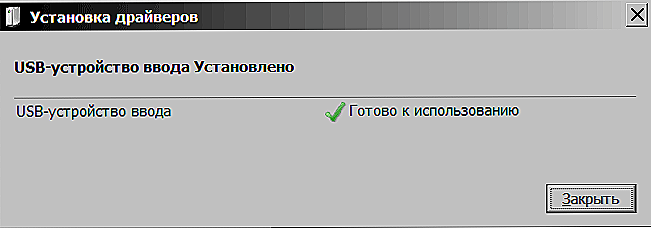
Inštalácia ovládača Joystick PS
Existuje veľa z nich na internete. Napríklad 30 PsXP alebo PPJoy0 83 atď.
Kontrola inštalácie
Pri správnej inštalácii zariadenia v siedmom systéme Windows môžete overiť jeho dostupnosť tým, že prejdete z "Štart" cez "Hry" a "Servis" na "Vstupné zariadenia".

Herné zariadenia v systéme Windows 7
Tam je ikona nainštalovaného joysticku.Dvojitým kliknutím naň otvoríte možnosť konfigurácie.
Teraz viete, ako pripojiť joystick PS1 k počítaču. Zostáva v prípade malého pripojenia. Nechajte svoju fantáziu preložiť do reality.
A pripravíme pre vás nové zaujímavé články.
Opýtajte sa našich nových otázok a napíšte komentáre.